VPN (виртуальная частная сеть) – это онлайн-сервис, который создает безопасное соединение через менее защищенную сеть, например Интернет. Он шифрует вашу онлайн-активность с вашего компьютера на VPN-сервере во время работы в Интернете. Это может обеспечить большую безопасность вашей информации и предоставить ряд преимуществ, таких как сокрытие вашего IP-адреса и личных данных.
Когда вы впервые настраиваете VPN, вы можете задаться вопросом, включен ли он и работает ли он для защиты вашей конфиденциальности. К сожалению, иногда с VPN что-то может пойти не так, что приведет к утечке вашей информации. К счастью, есть способ проверить это и решить проблему. В этой статье мы покажем вам, как протестировать VPN и убедиться, что она продолжает защищать ваши данные.
Как проверить утечку IP-адреса
Проверьте, работает ли ваше VPN-соединение. Включите VPN; он должен скрыть ваш IP-адрес. Это делается путем изменения IP-адреса на другой в другом месте. Итак, чтобы проверить, работает ли ваш VPN, вы можете проверить свой IP-адрес онлайн.
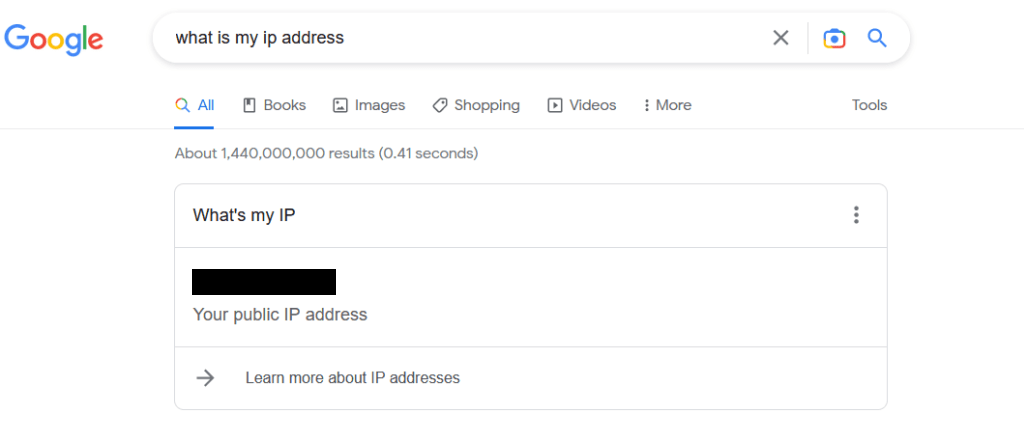
Если вы обнаружите, что ваша VPN не скрывает ваш IP-адрес, на это может быть несколько причин. Первое, что вы можете сделать, это переключить местоположение сервера в VPN. Это даст вам новый IP-адрес VPN, который может решить проблему.
Во-вторых, возможно, ваша VPN не скрывает ваш адрес IPv6, но скрывает ваш адрес IPv4. Ваш компьютер использует эти разные типы подключения для доступа в Интернет. Если у вас включен IPv6 и вы заходите на веб-сайт с его включенным доступом, но ваша VPN не скрывает этого, это может привести к утечке вашего IP-адреса.
Исправление — найти VPN, которая скрывает трафик IPv6 и IPv4. Вы также можете отключить IPv6 на своем устройстве. Однако найти безопасный VPN-провайдер, охватывающий все эти базы, имеет решающее значение для того, чтобы окупить потраченные деньги и обеспечить адекватную защиту вашей конфиденциальности..
Как проверить утечку DNS
Еще один аспект вашей конфиденциальности, который вы должны обеспечить, чтобы ваша VPN защищала это DNS или систему доменных имен, которую вы используете для доступа к веб-сайтам. Используемый вами DNS-сервер или серверы могут раскрывать общую географическую область, в которой вы находитесь, аналогично вашему IP-адресу, когда ваш компьютер отправляет DNS-запросы. С помощью этой информации ваш интернет-провайдер также может видеть веб-сайты, которые вы посещаете. Однако не все VPN скрывают информацию DNS, что может представлять потенциальную угрозу безопасности.
Выполните следующие действия, чтобы проверить, сохраняет ли ваша VPN эту информацию в безопасности.
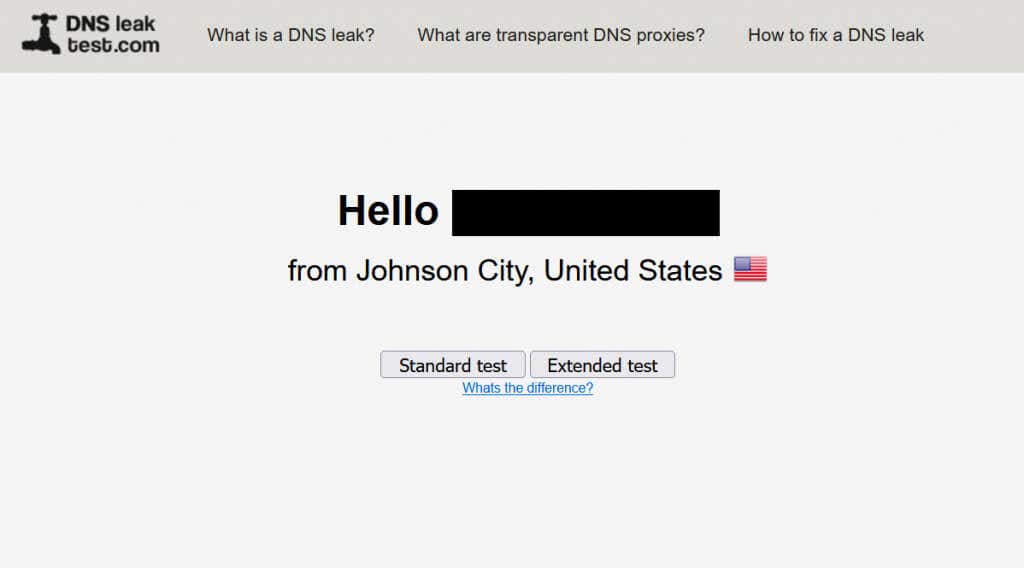
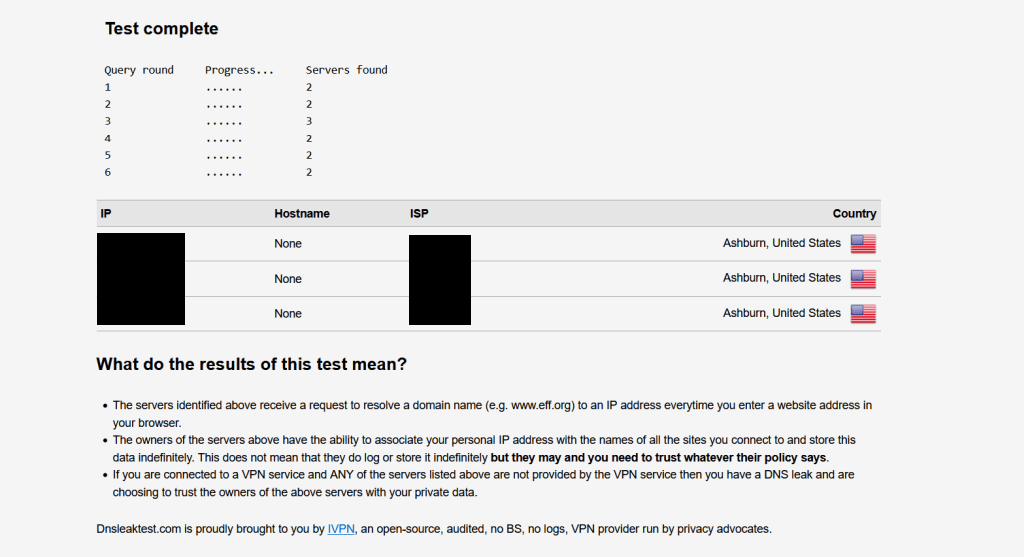
Вы узнаете, защищает ли ваша VPN информацию DNS, если информация о сервере соответствует той, которую вы используете в своей VPN. Если нет, то, скорее всего, ваша VPN не скрывает эти данные.
Как провести тест на утечку WebRTC
Последнее, что вам стоит проверить в своей VPN, — это потенциальные утечки WebRTC или веб-коммуникаций в реальном времени. Когда вы подключаетесь к веб-сайту, который предоставляет такие функции, как прямая трансляция или обмен файлами, WebRTC позволяет это сделать. Если здесь произойдет утечка, ваш IP-адрес будет раскрыт при возникновении запросов WebRTC в выбранном вами веб-браузере.
Чтобы выполнить проверку на утечку WebRTC, выполните следующую процедуру.
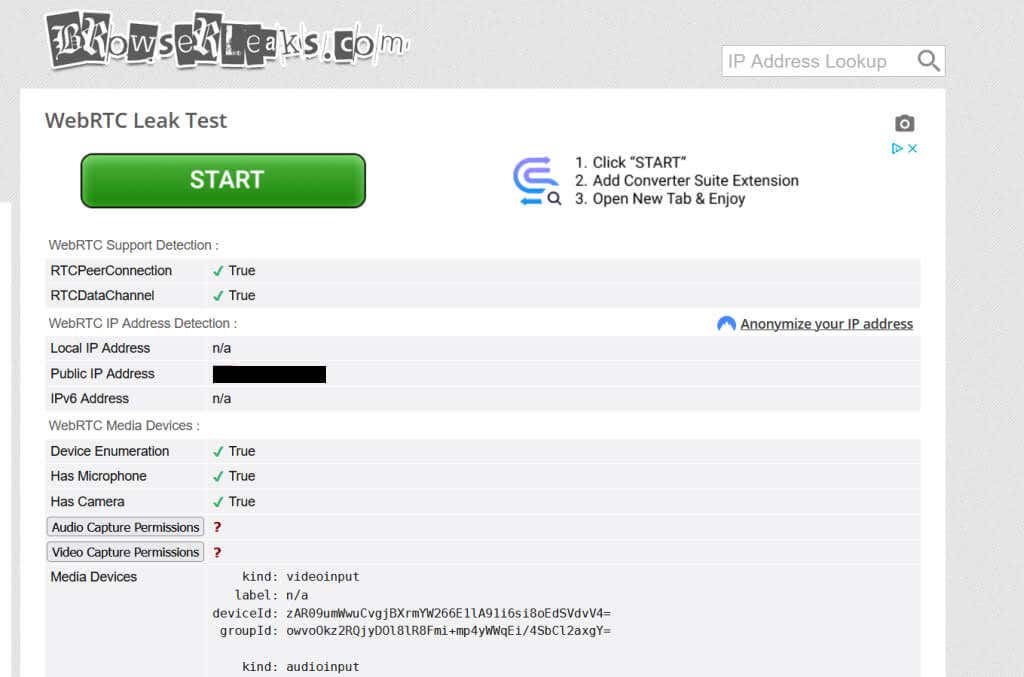
Если вы все еще видите здесь свой реальный IP-адрес, значит, ваша VPN не защищает эту информацию WebRTC. Есть много разных способов решить эту проблему, в зависимости от вашего браузера..
В Chrome вы можете загрузить расширение для браузера, ограничивающее WebRTC, например WebRTC Network Limiter.
В Firefox вы можете перейти к расширенным настройкам, выполнив поиск «about:config» в строке URL, а затем media.peerconnection.enabled и дважды щелкнув по нему, чтобы изменить его на «false». Вы также можете переключиться на VPN, который обеспечивает эту защиту.
Убедитесь, что ваша конфиденциальность защищена с помощью VPN
Если вы используете VPN для защиты своей информации, вам необходимо убедиться, что ваш сервис может это сделать. Помимо изменения вашего IP-адреса, есть несколько других областей, где ваша информация может быть утекла, если ваш VPN не скрывает ее. К счастью, легко проверить, обеспечивает ли используемая вами VPN такую защиту.
Выбирая VPN, обязательно ознакомьтесь с возможными вариантами как можно больше, чтобы обеспечить реальную защиту вашей конфиденциальности. Особенно, если вы платите хорошие деньги за свой VPN-сервис, важно убедиться, что он работает на всех фронтах.
.